IPhone của bạn liên tục rung và bạn không rõ tại sao. Đôi khi nó sẽ rung động ngẫu nhiên mà không có lý do gì cả! Trong bài viết này, tôi sẽ giải thích phải làm gì khi iPhone của bạn không ngừng rung .
Khởi động lại iPhone của bạn
Điều đầu tiên cần làm khi iPhone của bạn không ngừng rung là tắt và bật lại. Khởi động lại iPhone của bạn là cách khắc phục phổ biến cho các sự cố phần mềm nhỏ.
Nếu bạn có iPhone 8 trở xuống, hãy nhấn và giữ nút nguồn cho đến khi 'trượt để tắt nguồn' xuất hiện trên màn hình. Nếu bạn có bất kỳ iPhone X nào, hãy nhấn và giữ nút bên cạnh và nút âm lượng. Vuốt biểu tượng nguồn từ trái sang phải qua “trượt để tắt nguồn” để tắt iPhone của bạn.
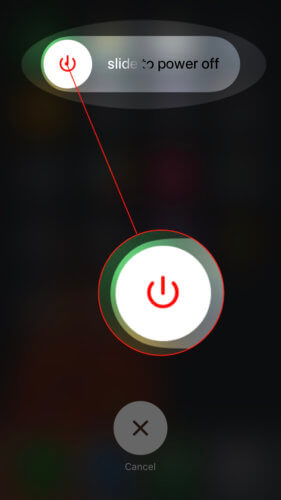
Chờ khoảng 30 giây để đảm bảo rằng iPhone của bạn đã tắt hoàn toàn, sau đó nhấn và giữ nút nguồn (iPhone 8 trở xuống) hoặc nút bên (iPhone X) để bật lại.
IPhone của bạn có bị đóng băng và rung không?
Nếu iPhone của bạn không ngừng rung và nó bị đóng băng, bạn sẽ phải khôi phục cài đặt gốc iPhone của mình thay vì tắt nó theo cách thông thường. Khôi phục cài đặt gốc buộc iPhone của bạn phải nhanh chóng tắt và bật lại, điều này có thể khắc phục các sự cố phần mềm nhỏ như khi iPhone của bạn bị treo.
Để khôi phục cài đặt gốc iPhone SE trở xuống , nhấn và giữ nút nguồn và nút Home cùng lúc cho đến khi màn hình tắt và logo Apple xuất hiện. Trên iPhone 7 , nhấn và giữ đồng thời nút giảm âm lượng và nút nguồn. Trên iPhone 8, 8 Plus và X , nhấn và thả nút tăng âm lượng, sau đó là nút giảm âm lượng, sau đó nhấn và giữ nút bên.
Đóng tất cả ứng dụng iPhone đang mở
Một ứng dụng có thể bị trục trặc hoặc gửi cho bạn thông báo trong nền trên iPhone của bạn, khiến nó liên tục rung. Bằng cách đóng tất cả các ứng dụng trên iPhone của mình, bạn có thể khắc phục sự cố phần mềm tiềm ẩn mà chúng đang gây ra.
Trước khi có thể đóng các ứng dụng trên iPhone của mình, bạn sẽ phải mở trình chuyển đổi ứng dụng. Để thực hiện việc này, hãy nhấn đúp vào nút Home (iPhone 8 trở về trước) hoặc vuốt từ dưới lên giữa màn hình (iPhone X). Bây giờ bạn đang ở trong trình chuyển đổi ứng dụng, hãy đóng các ứng dụng của bạn bằng cách vuốt chúng lên và tắt theo thời gian của màn hình.
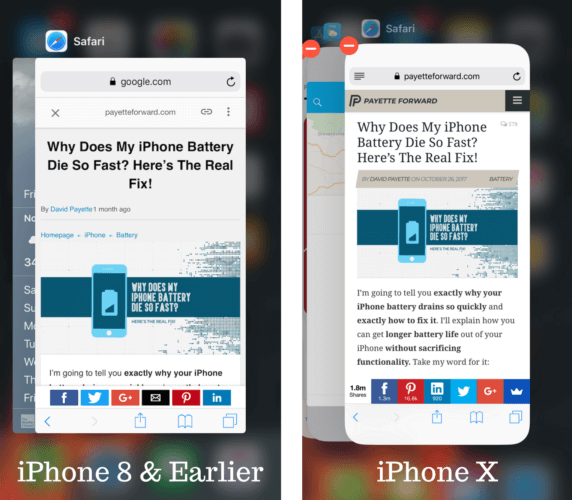
Kiểm tra bản cập nhật phần mềm
Nếu bạn đang chạy phiên bản iOS lỗi thời, đó có thể là lý do khiến iPhone của bạn không ngừng rung. Để kiểm tra bản cập nhật phần mềm, hãy mở Cài đặt và nhấn Chung -> Cập nhật phần mềm . Nếu có bản cập nhật phần mềm, hãy nhấn Tải xuống và cài đặt . Nếu không có bản cập nhật phần mềm nào, điều đó sẽ cho biết iPhone của bạn đã được cập nhật.
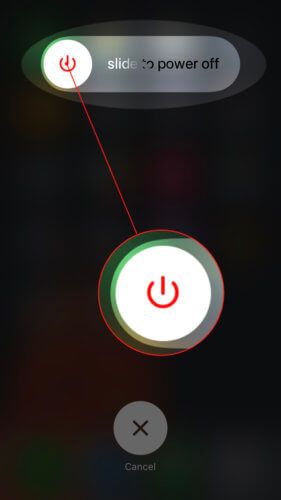
Tắt tất cả rung trên iPhone
Bạn có biết có một cách để tắt tất cả rung trên iPhone của mình không? Nếu bạn đi đến Cài đặt -> Trợ năng -> Chạm , bạn có thể tắt tất cả rung động bằng cách tắt công tắc bên cạnh Rung động .
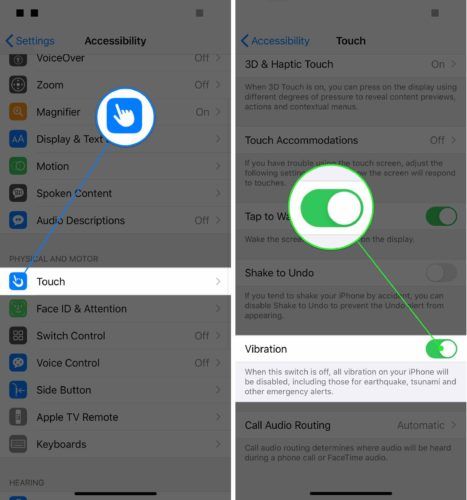
Tắt tất cả rung sẽ không giải quyết được lý do thực sự khiến iPhone của bạn không ngừng rung. Sự cố có thể sẽ lại bắt đầu xảy ra ngay sau khi bạn bật lại chế độ rung. Điều này tương đương với việc băng bó vết thương trên một vết cắt thực sự cần khâu!
Để khắc phục sự cố sâu hơn có thể khiến iPhone của bạn tiếp tục rung, hãy chuyển sang bước tiếp theo: khôi phục DFU.
Đặt iPhone của bạn ở chế độ DFU
Khôi phục DFU là loại khôi phục sâu nhất có thể được thực hiện trên iPhone. Khi bạn đặt iPhone của mình ở chế độ DFU và khôi phục nó, tất cả mã của nó sẽ bị xóa và tải lại, điều này có khả năng khắc phục các sự cố phần mềm rất sâu. Xem hướng dẫn từng bước của chúng tôi để tìm hiểu cách đặt iPhone của bạn ở chế độ DFU !
Tùy chọn sửa chữa
Nếu iPhone của bạn vẫn không ngừng rung sau khi bạn đặt nó ở chế độ DFU, thì sự cố có thể do sự cố phần cứng gây ra. Động cơ rung, thành phần vật lý làm cho iPhone của bạn rung, có thể bị trục trặc.
Nếu bạn có gói AppleCare + cho iPhone của mình, lên lịch cuộc hẹn tại Apple Store và xem họ có thể làm gì cho bạn. Chúng tôi cũng khuyên bạn nên Pulse , công ty sửa chữa theo yêu cầu sẽ cử kỹ thuật viên giàu kinh nghiệm đến trực tiếp cho bạn!
Rung động cứu
Bạn đã khắc phục thành công sự cố và iPhone của bạn không rung nữa! Lần tới khi iPhone của bạn không ngừng rung, bạn sẽ biết chính xác cách khắc phục sự cố. Nếu bạn có bất kỳ câu hỏi nào khác về iPhone của mình, hãy để lại bình luận cho chúng tôi ở bên dưới.
Cảm ơn vì đã đọc,
David L.